我真的很想在我的 Windows PC 桌面的右上角有一個時鐘,還有一個計算器。不一定是應用程序,只是小部件。 Windows 11 小部件和/或免費應用程序或實用程序可以實現這一點嗎?
在計算機桌面上安裝微型實用程序似乎是 Windows 和 Mac 系統上的一種時尚。令人驚訝的是,將輕量級程序窗口拖放到桌面上然後讓它處於活動狀態但使用最少的系統資源應該非常容易。 Windows 11 甚至有一個小部件窗格,您現在可以將其拉伸到全屏(單擊任務欄的左下角以查看它的運行情況)但是您可以將這些小部件中的任何一個拖到桌面上以便它們始終處於活動狀態嗎?不。
當然,任務欄本身也包含了人們可能想要的許多功能,特別是包括它的天氣摘要(我個人非常喜歡)。它總是有一個時鐘,點擊時間就會顯示一個日曆,點擊一下就可以看到你的活動。儘管如此,我們都必須學會像微軟的設計師一樣思考,而不是改變我們的 PC 以滿足我們在佈局和功能方面的個人喜好。
內容:安裝Widget Launcher |運行 CPU Meter 小部件 |更多小部件 | Weather Widget
幸運的是,有第三方應用程序填補了這個漏洞。實際上,許多第三方應用程序和程序都提供了在桌面上運行的輕量級小部件的一些變體。我一直在試驗來自 Chan 的 Widget Launcher軟件解決方案,它在免費版本中包含的一小部分小部件方面做得很好。只需幾美元,您就可以獲得額外的小部件和功能,但如果您只想要天氣小部件、日曆或時鐘,無需任何升級就足夠了。
下載並安裝小部件啟動器
在您的 PC 上安裝 Widget Launcher 的最簡單方法是在 Microsoft Store 中找到它。您可以單擊此快捷方式 – Widget Launcher 在Microsoft Store – 或者您可以在應用內搜索“小部件啟動器”。
如果您是謹慎的 Windows 用戶,您可能閱讀一些評論,但我不明白為什麼人們抱怨它不起作用或需要運行並在前台運行小部件才能工作。在我的測試中,這些抱怨都不是真的……
準備好繼續了嗎?單擊“獲取”(別擔心,可選的升級購買是完全獨立的,只需獲取此標準實用程序就不會向您收費)…
p>下載後,啟動程序,您會發現它有一個非常現代的界面:
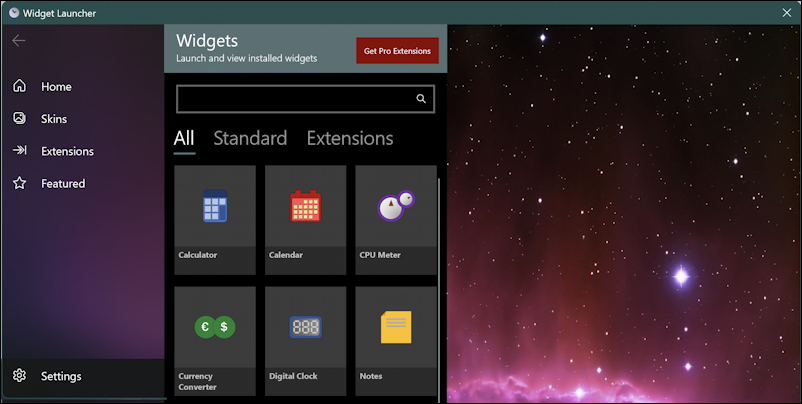
我們將重點關注 Widget,它被稱為 Extensions。默認的小部件集包括計算器、日曆、CPU 計量器、時鐘等。而且它們很容易啟動……
ADD CPU METER WIDGET TO THE DESKTOP
點擊“CPU Meter”,然後會出現一個首選項窗口:
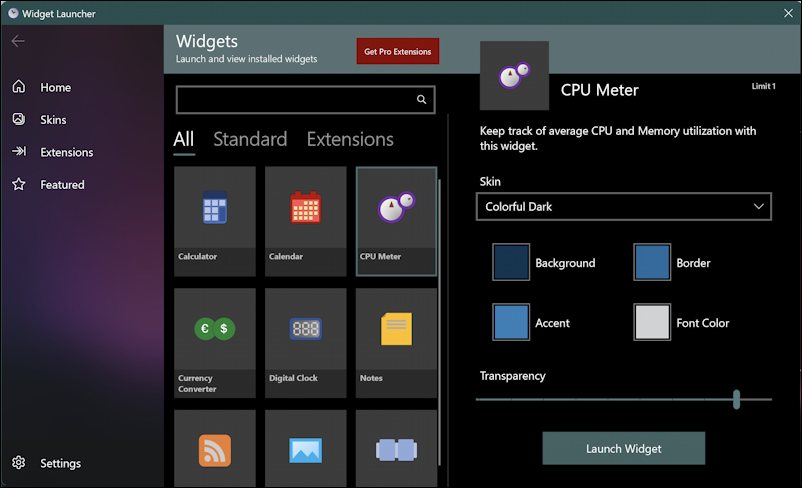
配色方案似乎是根據您當前的主題從 Windows 本身獲取的,但您可以根據需要更改任何或所有顏色。請注意,還有一個透明度滑塊,如果您想要一個在屏幕上更加透明和微妙的小部件。
單擊“啟動小部件”和雙-撥號 CPU 儀表出現:
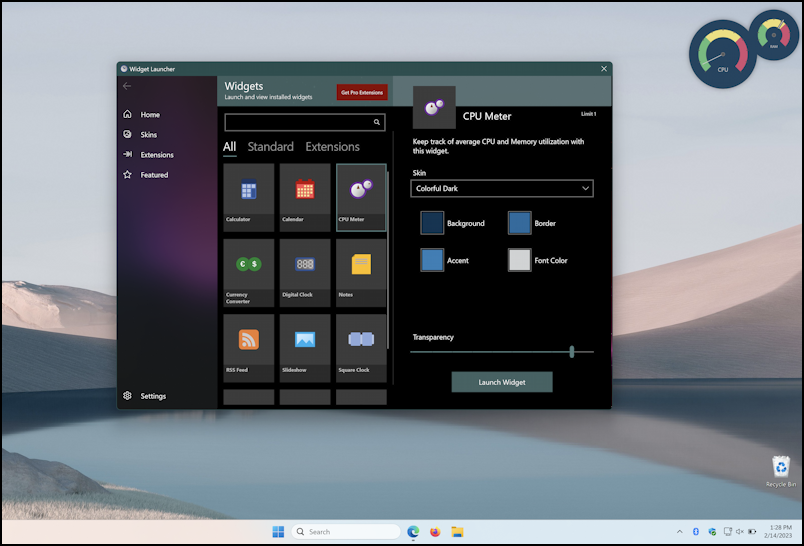
您可以點擊並拖動來移動這些小部件,當光標位於小部件顯示上方時,屏幕上也會出現一些額外的元素:
“X”將關閉小部件,小調色板圖標可讓您根據需要更改顏色。還要注意右下角的調整大小手柄;半盒點。單擊並拖動它,您可以更改小部件的大小,這非常方便!
帶有小部件啟動器的更多桌面小部件
還有更多小部件也值得一試,包括 Digital時鐘:
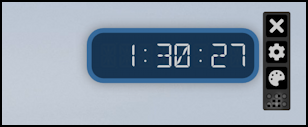
計算器做得很好,雖然很基礎:
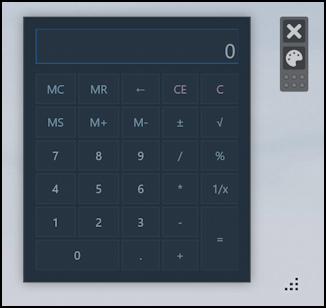
不過,我喜歡在桌面上顯示的是天氣。也許只是住在科羅拉多州,但一眼就知道天氣預報是很有幫助的!
ADD A WEATHER WIDGET FOR WINDOWS 11
Weather widget 是 Widget Launcher 的一部分,但是當你第一次啟動它,沒有天氣,只有一條消息說“找不到位置”。單擊小部件中的齒輪圖標可以設置位置:
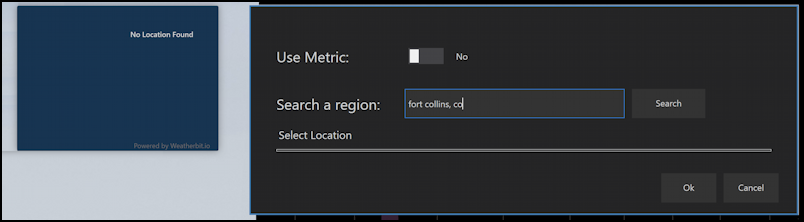
如果您願意,還可以在華氏度和攝氏度之間切換。我要將科羅拉多州柯林斯堡設置為我的當前位置,然後單擊“確定”繼續。結果:
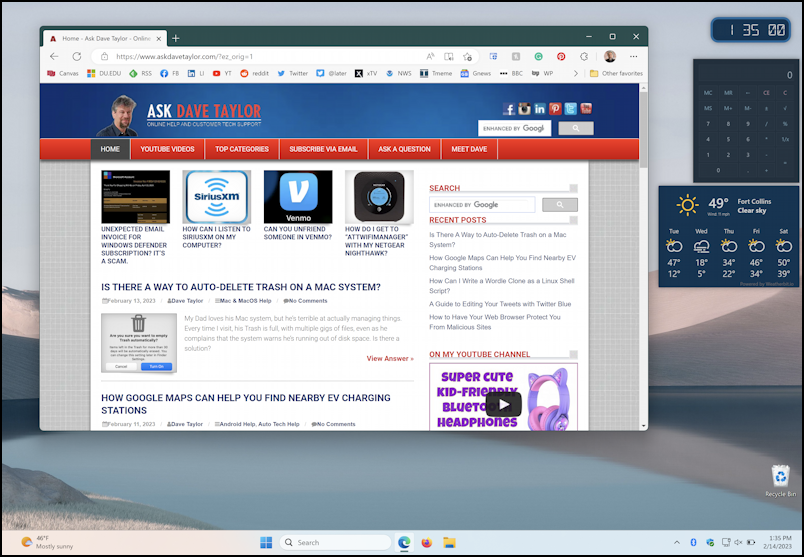
請記住,默認情況下,Widget Launcher 會在您每次重新啟動計算機時重新啟動,因此小部件會返回。不想有這種行為?進入程序中的“設置”並禁用“自動啟動”。
然而,結果更加用戶友好,天氣信息比任務欄上的小天氣快捷方式和隨時可用的實用程序更多
現在,Widget Launcher 是具有這些桌面小部件和“小工具”實用程序的同類產品中最好的嗎?可能不會,所以如果你找到更好的東西,我很想听聽你喜歡什麼。總有一天,它會成為 Windows 本身的一部分,但誰知道那會在什麼時候發生!
重要提示:我已經寫了很多年有關 Windows 的文章,並且擁有廣泛的 Windows 11 幫助庫在這裡。請在訪問時檢查一下。謝謝!
桌面小工具、桌面小部件、Windows 小部件